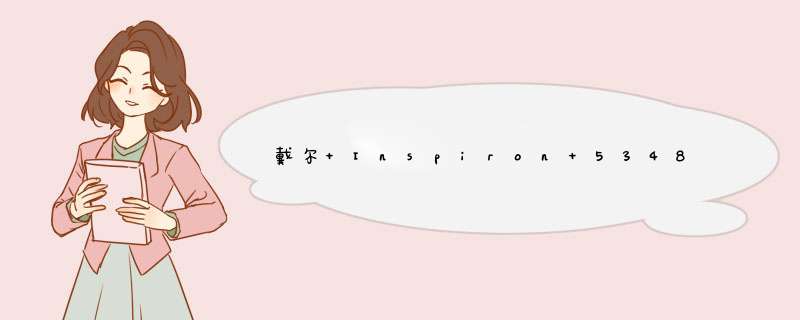
将制作好的老毛桃装机版启动u盘插入电脑usb接口(如果是台式机,建议插在主机箱的后置接口),然后开启电脑,等到屏幕上出现开机画面后按快捷键进入到老毛桃主菜单页面,接着将光标移至“【02】运行老毛桃Win8PE防蓝屏版(新电脑)”,按回车键确认
第二步
进入pe系统后,鼠标左键双击打开桌面上的老毛桃PE装机工具。打开工具主窗口后,点击映像文件路径后面的“浏览”按钮
第三步
接着找到并选中u盘启动盘中的win7系统iso镜像文件,点击“打开”即可
第四步
映像文件添加成功后,我们只需在分区列表中选择C盘作为系统盘,然后点击“确定”即可
第五步
随后会d出一个询问框,提示用户即将开始安装系统。确认还原分区和映像文件无误后,点击“确定”
第六步
完成上述 *** 作后,程序开始释放系统镜像文件,安装ghost win7系统。我们只需耐心等待 *** 作完成并自动重启电脑即可
第七步
重启电脑后,我们即可进入ghost win7系统桌面了
参考教程:http://dwz.cn/1FpDQQ
光盘这样 *** 作难成功方法一 你可以把GHO复制到本地硬盘后在用工具安装
方法二 进PE系统后再安装
方法三 光盘首启动,主菜单选择一键安装系统到C盘,但此方法如果光盘质量不好容易出错
下载ISO光盘镜像后要先校验MD5以确保完整性,刻录时选择中速。请尽量选择优质的CDR刻录盘。如直接使用ISO镜像可用UltraISO打开或用虚拟光驱加载,也可以用WINRAR、7Z、HaoZIP等工具解 压。
1、光盘安装:
用刻录软件,选择 映像刻录 方式来刻录ISO文件,刻录前请先校验一下文件的准确性, 刻录速度推荐24X!
在BIOS中设置光驱启动,选择第一项即可自动安装到硬盘第一分区。有隐藏分区的品牌机 建议手动安装。
※硬盘安装:
如已刻录光盘,在WINDOWS下双击光盘自动播放程序,选择“安装WINDOWS 7” 即可。
如未刻录光盘,在WINDOWS下使用虚拟光驱加载ISO光盘镜像,双击光盘自动播放程序,选 择“安装WINDOWS”。
提示:安装前请务必备份好原系统的重要数据。建议提前转移个人资料并备份硬件驱动。
2、PE下安装:
启动进入PE,运行桌面上的"安装win7到C盘"即可启动GHOST32进行镜像 安装。
3、强烈建议安装完系统后安装PE微型系统作为系统备份和系统恢复维护使用:
4、安装PE的方法:
打开光盘文件夹或解压缩下载的ISO文件,运行PESETUP文件夹下的“安装PE.exe”程 序,根据说明提示 *** 作即可。
笔记本电脑win7换成XP的安装建议:使用本光盘上的“一键分四区”,将硬盘重新分 区,进入光盘PE系统,双击PE桌面上的“安装win7到C盘”即可恢复系统,部分电脑需要将硬盘 模式改为IDE方可。
提示:安装前请务必备份好原系统的重要数据。建议提前转移个人资料并备份硬件驱动。
欢迎分享,转载请注明来源:内存溢出

 微信扫一扫
微信扫一扫
 支付宝扫一扫
支付宝扫一扫
评论列表(0条)